

Escrito por Adela D. Louie, Última actualización: 8 de enero de 2018
Tener todos nuestros datos almacenados en nuestros dispositivos móviles puede ser realmente un desastre para la mayoría de los usuarios, especialmente si está usando un dispositivo Android. Para los usuarios de iOS, es un poco fácil recuperar los archivos eliminados siempre que hayan copiado todos sus datos eliminados en iTunes o iCloud antes de que se eliminen.
Con estos dos tipos de respaldo que tiene un iOS, usar iCloud para recuperar los archivos eliminados es más confiable que usar iTunes, ya que le permitirá obtener una vista previa y restaurar selectivamente los archivos eliminados.
Usando su archivo de copia de seguridad de iCloud para recuperar archivos eliminados, puede hacer de dos maneras. Uno es mediante el uso de un software de recuperación de datos de iPhone y el otro está en línea.
Si va a recuperar archivos eliminados de su iCloud y desea utilizar un software de recuperación de datos de iPhone, entonces FoneDog Toolkit - iOS Data Recovery Tool es un software altamente recomendado para su uso.
FoneDog Toolkit: la herramienta de recuperación de datos de iOS puede restaurar archivos eliminados utilizando su archivo de copia de seguridad. Este software puede recuperar sus contactos eliminados, mensajes de texto, historial de llamadas, WhatsApp, Viber, fotos, videos y otros archivos importantes que tenga.
FoneDog Toolkit: la herramienta de recuperación de datos de iOS también es muy segura de usar porque no copiará ninguna de su información personal que ingresará mientras usa este software. Además, este software le permitirá obtener una vista previa y recuperar selectivamente sus archivos eliminados.
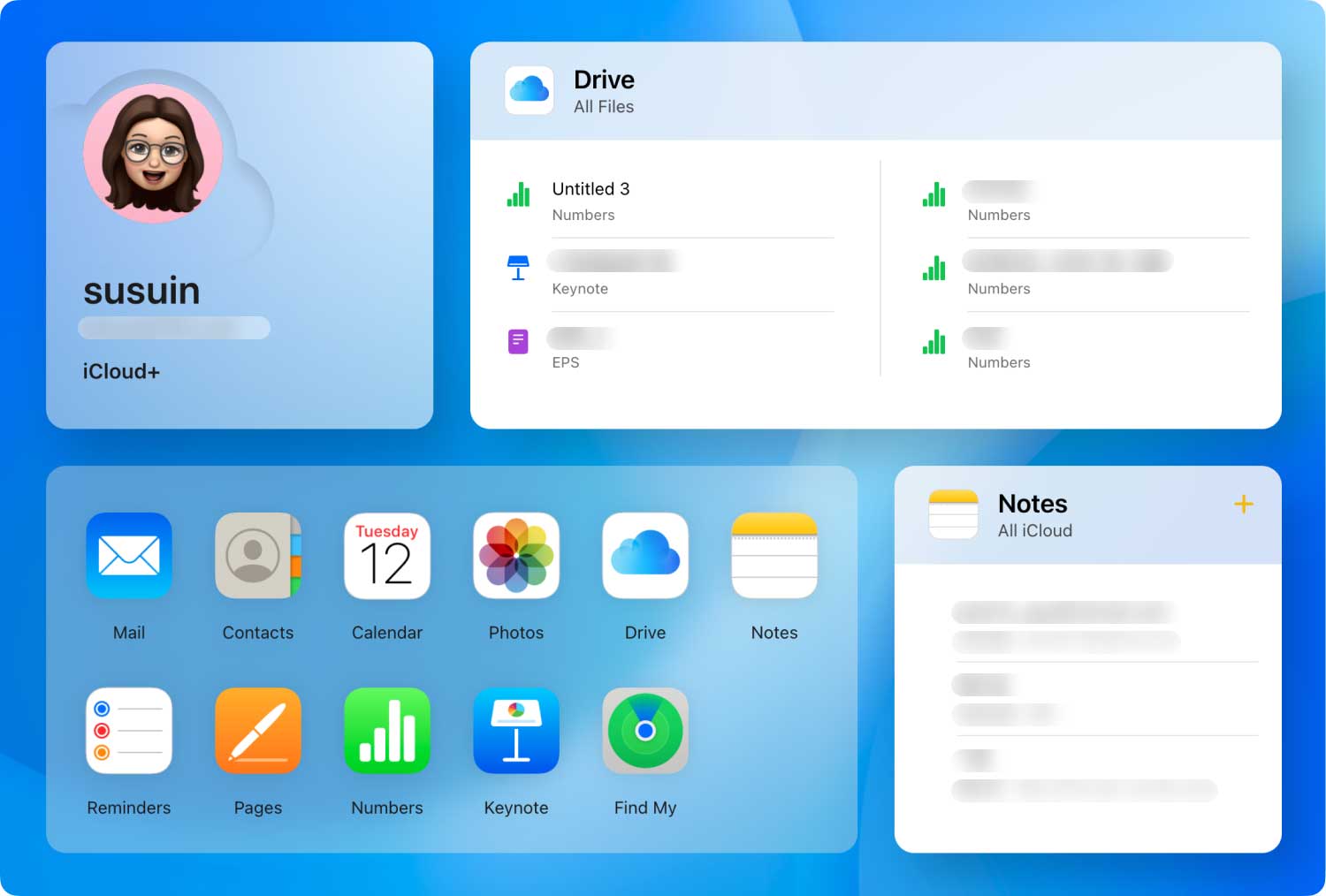 Recuperar archivos eliminados de iCloud
Recuperar archivos eliminados de iCloud
Parte 1. Por qué los archivos eliminados aún se pueden recuperarParte 2. Cómo recuperar archivos eliminados de iCloudVideo Guide: Cómo recuperar archivos eliminados de iCloudParte 3. Cómo restaurar archivos eliminados de iCloud OnlineParte 4. Conclusión
Estamos bastante seguros de que se está preguntando por qué esos archivos eliminados de su dispositivo aún son recuperables, ¿verdad? Bueno, es porque esos archivos eliminados en tu iPhone no desaparecieron por completo.
Todavía están allí en su dispositivo móvil hasta que se sobrescriban. Esta es la razón por la que aún podemos recuperar esos archivos, incluso si ya han sido eliminados de sus dispositivos móviles
Descargue el software desde nuestro sitio web oficial y hágalo instalar en su computadora Mac o Windows.

Cuando FoneDog iOS Data Recovery Tool se haya instalado correctamente en su computadora, inicie el software y luego inicie sesión en iCloud con su ID y contraseña de Apple.

Después de iniciar sesión correctamente en iCloud, todos los archivos de respaldo en su iCloud aparecerán en su pantalla.
Elija el archivo de copia de seguridad según la última fecha y hora en que se sincronizó en su iPhone y luego haga clic en "Descargar"botón al lado del archivo de respaldo.
FoneDog iOS Data Recovery Tool luego comenzará a escanear todos sus archivos desde su iCloud.

Una vez que se complete la descarga, podrá ver una lista de archivos en su pantalla.
Puede elegir varios archivos si desea recuperar más de un archivo o simplemente puede hacer clic en "Seleccionar todo" si desea recuperar todos sus archivos eliminados de su iCloud.
Una vez que haya elegido los archivos para recuperar, haga clic en "Siguiente.
La herramienta de recuperación de datos de FoneDog iOS extraerá todos los elementos eliminados de su iCloud.
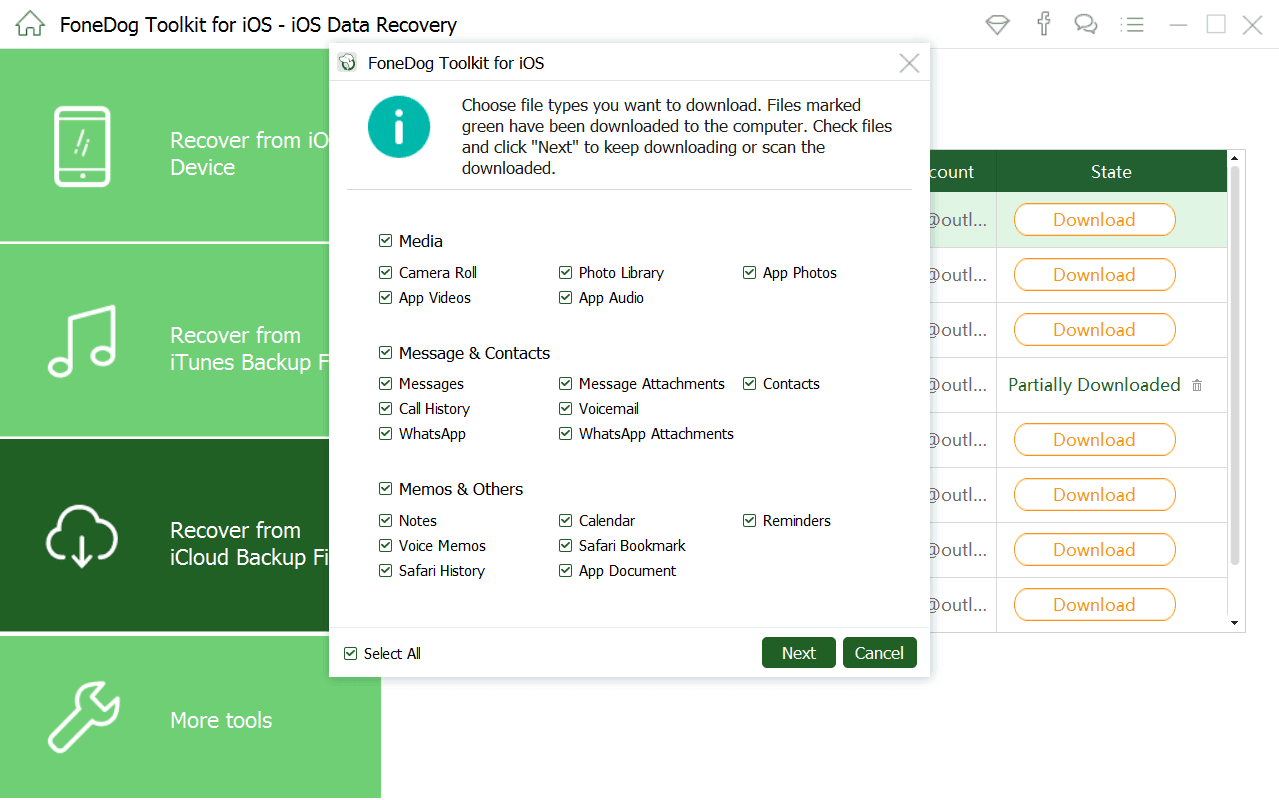
Después de que FoneDog Toolkit iOS Data Recovery Tool haya terminado de extraer todos los archivos eliminados de su archivo de copia de seguridad de iCloud, podrá ver todos sus elementos.
Previsualícelos uno por uno para que se asegure de recuperar los archivos correctos que necesita.
Cuando hayas terminado, haz clic en "recuperar.
*NOTA: Los archivos recuperados de iCloud se guardarán automáticamente en su computadora.
Será designado para caer en una carpeta específica después del proceso de recuperación.
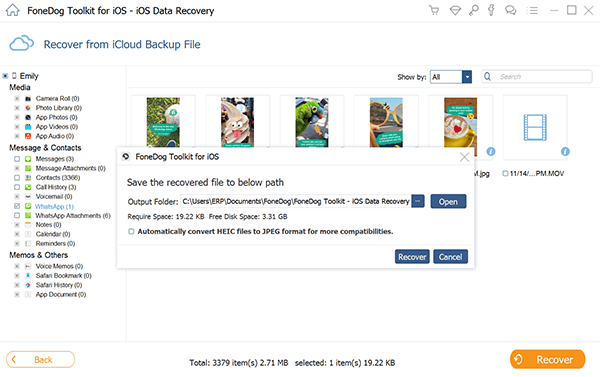
Lea también
Las mejores soluciones 3 para recuperar copias de seguridad de iPhone
Cómo descargar iCloud Photos para PC
Descargar libre Descargar libre
Además de recuperar los archivos eliminados de su archivo de copia de seguridad de iCloud con la Herramienta de recuperación de datos de iOS de FoneDog Toolkit, también puede probar e intentar conectarse en línea. iCloud.com.
Solo para darle un aviso sobre el uso iCloud.com, solo puede recuperar algunos de tus archivos eliminados. Solo puede recuperar lo siguiente:
archivos - Estos son datos que ha permitido sincronizar en su unidad de iCloud.
Contactos - Estas son tus conexiones sociales con tus amigos y familiares.
recordatorio - Estas son tus próximas citas
Favoritos - Estos son los sitios que has visitado.
Recuperando tus archivos borrados de iCloud.com no funciona todo el tiempo, pero aún así vale la pena. Siga los pasos a continuación sobre cómo puede recuperar sus archivos eliminados.
1. Inicie su navegador en su computadora Mac o Windows y vaya a iCloud.com
2. Inicie sesión en iCloud con su ID y contraseña de Apple
3. Una vez que hayas iniciado sesión en iCloud, haz clic en "Configuración", luego haz clic en tu nombre de usuario y selecciona "Configuración de iCloud".
4. Vaya a "Avanzado" y luego seleccione el botón "Restaurar" del tipo de datos que desea restaurar.
5. Espere pacientemente hasta que finalice el proceso de escaneo y luego seleccione todos los datos que desea recuperar.
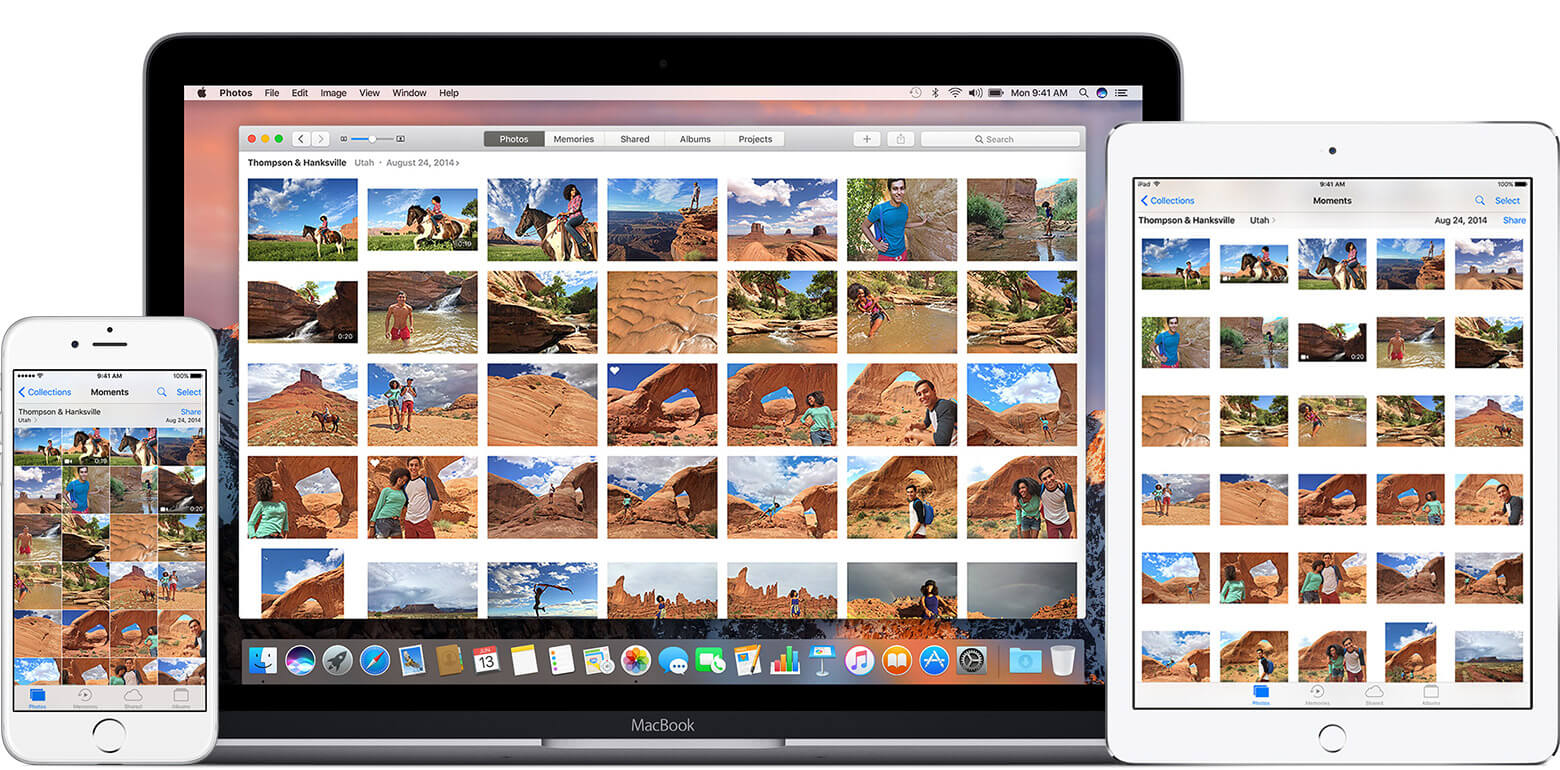 Recuperar archivos de iCloud.com
Recuperar archivos de iCloud.com
Solo usando nuestro software de recuperación de datos: FoneDog Toolkit - Recuperación de datos de iOS Herramienta, puede recuperar todos sus archivos eliminados de la manera más fácil pero muy eficiente posible. Usando este software también puede recuperar archivos borrados usando su archivo de respaldo de iTunes si tiene alguno.
También puede recuperar archivos eliminados directamente desde su dispositivo iOS, incluso sin copia de seguridad. Puede recuperar todos sus mensajes de texto eliminados, contactos, historial de llamadas, WhatsApp, Viber y otros datos importantes guardados en su dispositivo iOS.
Además, este software es muy seguro de usar porque no sobrescribirá ninguno de sus datos y toda su información personal estará siempre protegida por la herramienta de recuperación de datos de FoneDog iOS porque este software fue creado para que también valore su privacidad.
Puede descargar FoneDog iOS Data Recovery Tool por primera vez y puede usarlo gratis dentro del período de 30 días. Esto es para que se asegure de que este software realmente funciona y que le dará más de lo que va a pagar.
Comentario
Comentario
iOS Data Recovery
Hay tres maneras de recuperar datos borrados del iPhone o iPad.
descarga gratuita descarga gratuitaHistorias de personas
/
InteresanteOPACO
/
SIMPLEDificil
Gracias. Aquí tienes tu elección:
Excellent
Comentarios: 4.7 / 5 (Basado en: 77 El número de comentarios)